Kalian semua pastinya sudah bisa membuat file persentasi Power Point kan sobat? yap.. tentunya sudahlah, saya juga pas kelas 2 SMP sudah diajari membuat file Power Point gan, dan 1 tahun lalu karya saya jadi yang terbaik :D
dan tahun ini juga saya membuat PPT dan waktu itu saya bingung dengan hasil sobat blogger saya yang lain, saya heran mengapa video dia sama kayak dengan persentasi saya, ehh ternyata gampang dan tanpa aplikasi loh gan..
dan ini dia Sepuh akan mejelaskan bagaimana 'Cara Mudah Mengubah File Power Point PPT Menjadi Video Tanpa Aplikasi'
Langsung saja disimak yaa sobat :)
- Bukalah Terlebih dahulu, yang Pasti File dengan extensi (.ppt) nya ya gan, bukan celana ente:p
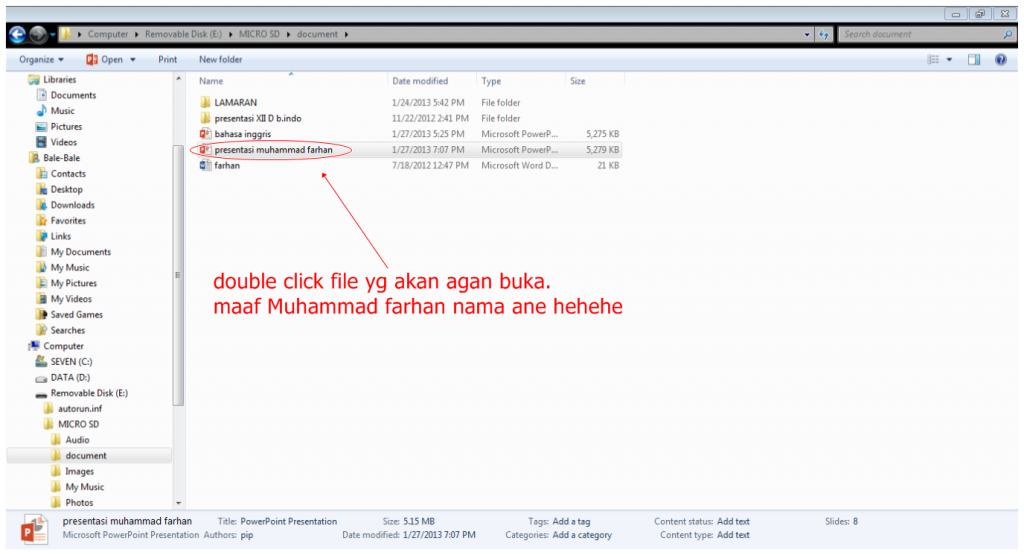
- Kalian pastikan dulu semua transisi dan semua animasinya sudah pas dan siap untuk dijadikan Video
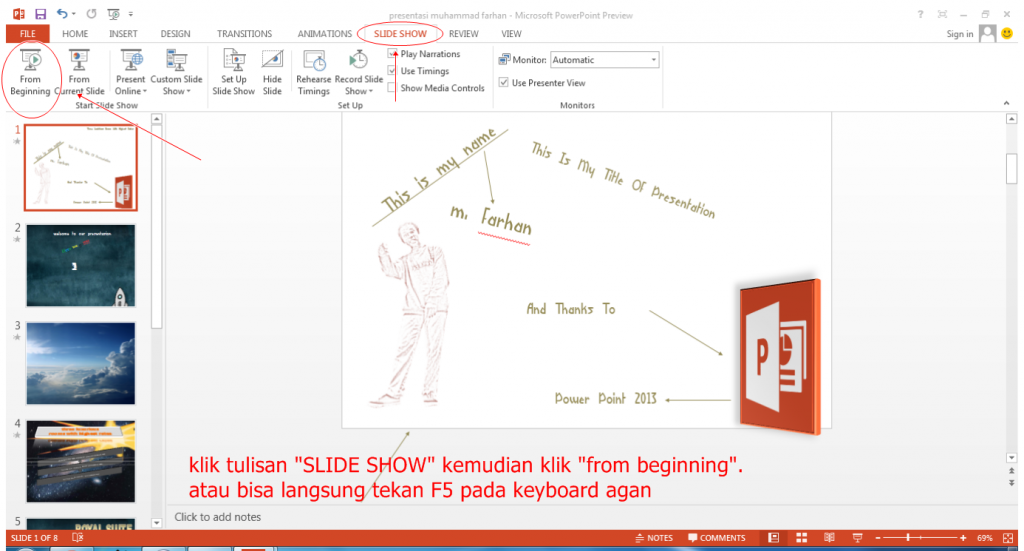
- dan Tinggal kalian Save As aja sobat, tetapi ganti extensi dengan format video yaa..
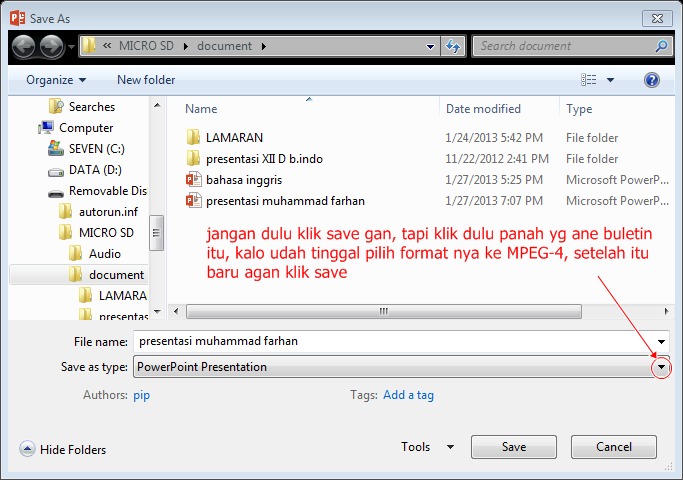
- dan selanjutnya kalian tunggu hingga prosesnya selesai yaa sobat..
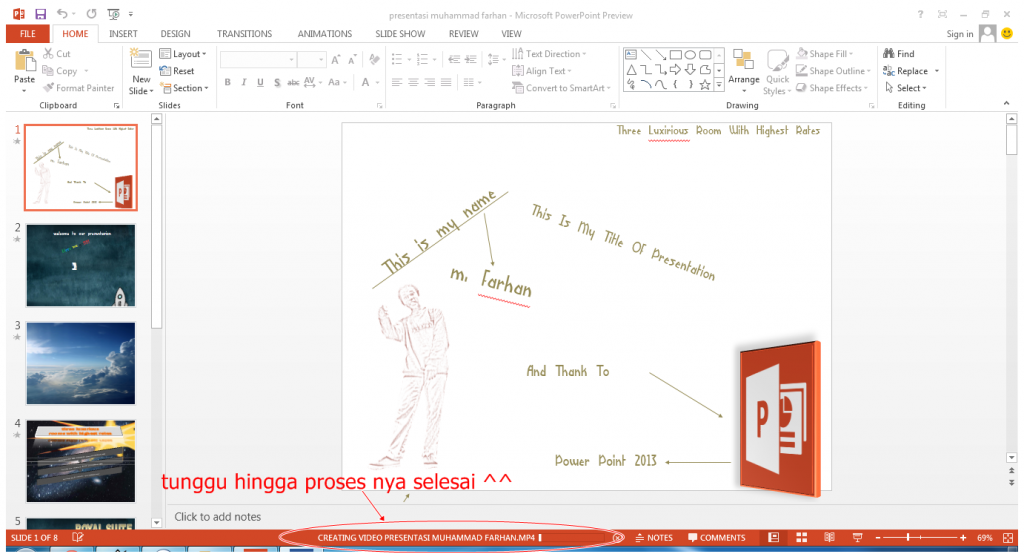
Semoga artikel Cara Mudah Mengubah File Power Point PPT Menjadi Video Tanpa Aplikasi bermanfaat bagi Anda.






gimana kalau tak ada MPEG-4 nya sob,,,
BalasHapusbwt microsoft pp 2007 ga ada MPEG-4 nyaa,, lalu ???
BalasHapusmhon pencerahannya ...
pp 2007 tetep gak bisa
HapusKomentar ini telah dihapus oleh administrator blog.
BalasHapusthanks :)
BalasHapuskayaknya cuman di 2013 aja gan.. kayaknyaaa..
BalasHapusterus biar bisa ada lagunya gimana?
BalasHapusuntuk menambahkan lagunya pada microsoft 2007 gabisa mas..
BalasHapusmungkin disisipkan dgn movie maker aja :)
mkasih ya mas caranya, saya jadi bisa memberikan presentasi dengan vile ini
BalasHapusPake PP 2007 gak bisa ya? :(
BalasHapusKlo gk ada bcaan format video nya gmna gan
BalasHapusteman - teman kesulitan untuk belajar komputer karena kesibukan? kini kami memfasilitasi kursus komputer jarak jauh via online, silahkan kunjungi website kami di asianbrilliant.com, ilmu komputer, Master Technisian, master Animator, After Effect
BalasHapusg ada jawaban
BalasHapusTerimakasih min :)
BalasHapus2007 gk bisa gan,.. kurang jelah nih.
BalasHapus2007 ,,, Kagak bisa niiii !!
BalasHapustetep gak bisa untuk PP2007
BalasHapus